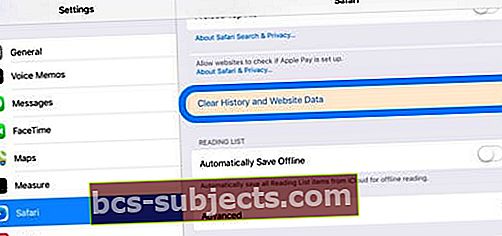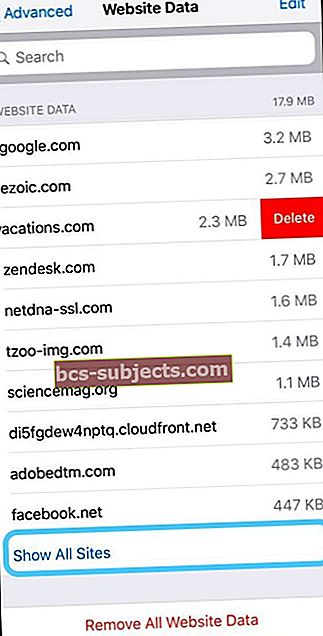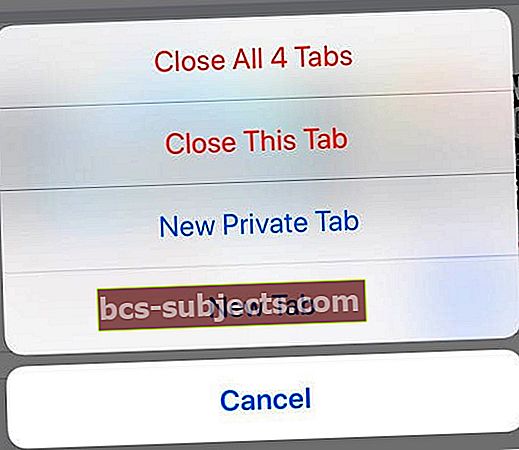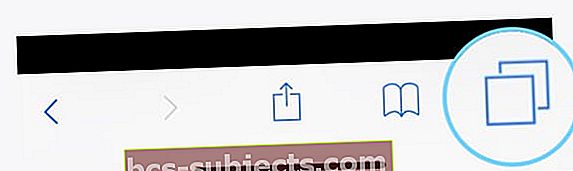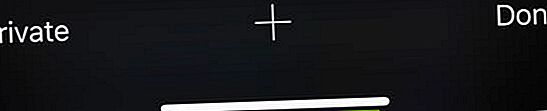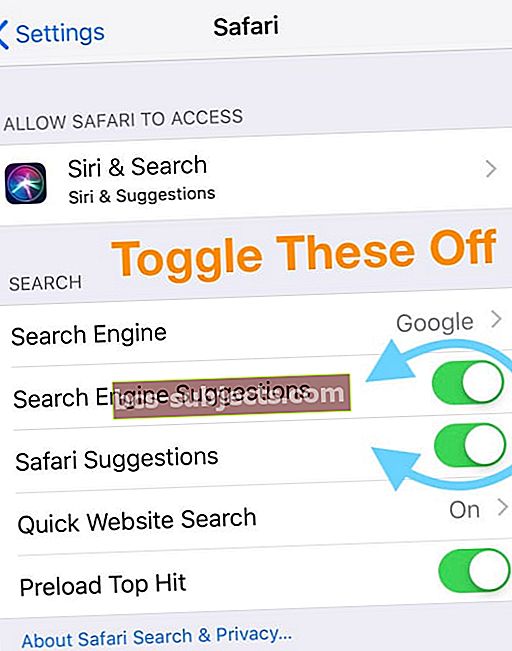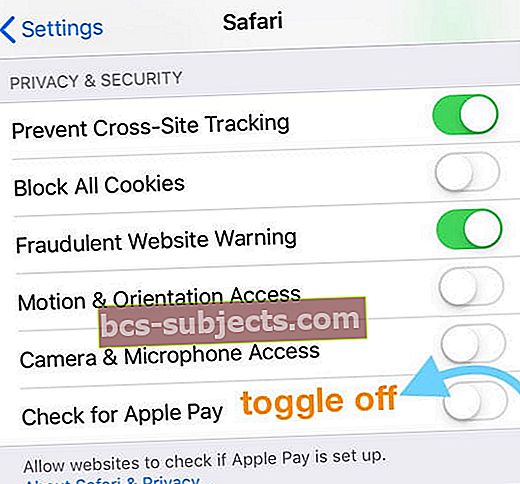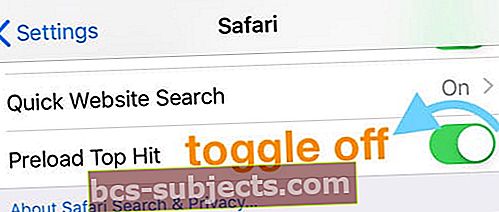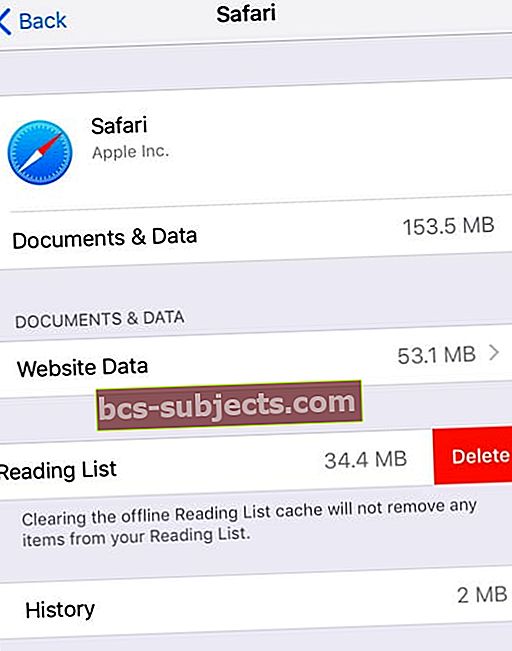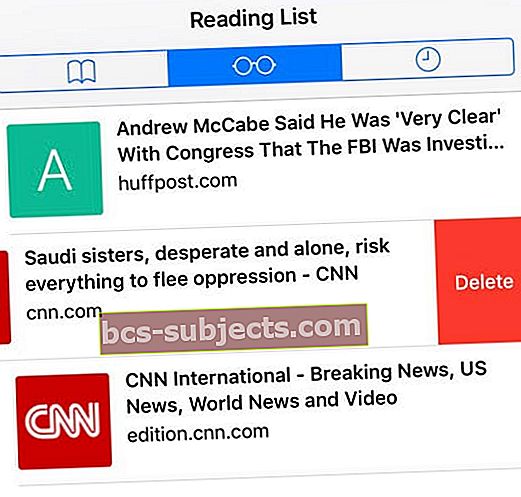في الآونة الأخيرة ، بعد تحديث نظام iOS الخاص بي ، لاحظت أن Safari كان فجأة بطيئًا بشكل لا يصدق ، وأن الصفحات إما أن تستغرق وقتًا طويلاً في التحميل أو لا يتم تحميلها على الإطلاق!
أتوقع أن تكون تجربة تصفح Safari الخاصة بي سريعة للغاية ، لذلك عندما يبدأ Safari في التباطؤ أو عدم الاستجابة أو التعطل ، فهذه مشكلة حقيقية!
جرب هذه النصائح السريعة لتسريع أداء سفاري بطيء أو مشكلات تعطل باستخدام Safari على أجهزة iPad و iPhone و iPod
- امسح ذاكرة التخزين المؤقت لبيانات موقع الويب وسجله في Safari
- حاول إيقاف تشغيل JavaScript (مؤقتًا)
- أغلق جميع علامات تبويب Safari غير المستخدمة أو غير المطلوبة
- فرض إغلاق تطبيق Safari
- جرب استخدام Safari Private Browsing
- قم بإيقاف تشغيل اقتراحات Safari والتحميل المسبق والتحقق من Apple Pay
- أعد تشغيل جهازك أو أعد تشغيله
بدءًا من نظام التشغيل iOS 10 ، أضاف Safari بعض الميزات الجديدة والمثيرة للاهتمام مثل القدرة على فتح عدة صفحات ويب Safari على iDevice الخاص بك.
خلال الاختبارات الأخيرة ، وجدنا أن Safari كان بطيئًا بشكل غير عادي على iPad وحتى على iPhone الخاص بنا في بعض الأحيان.
عادةً ما يساعد تحديث البرنامج (إذا كان متاحًا) ، ولكن إذا كنت لا تزال تواجه Safari بطيئًا أو يتعطل عليك ، فيرجى اتباع النصائح أدناه.
كيف يمكنني تسريع متصفح Safari بجهاز iPad؟
امسح بيانات موقع الويب الخاص بك
- أغلق تطبيق Safari
- انقر على الإعدادات> Safari
- قم بالتمرير لأسفل وحدد موقع مسح التاريخ وبيانات الموقع
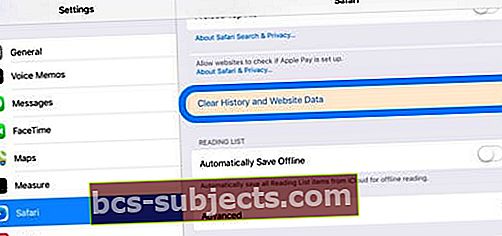
- انقر فوق وقم بتأكيد الإجراء الخاص بك بالضغط صافي
- أثناء وجودك في إعدادات Safari ، انقر فوق متقدم
- انقر على بيانات الموقع
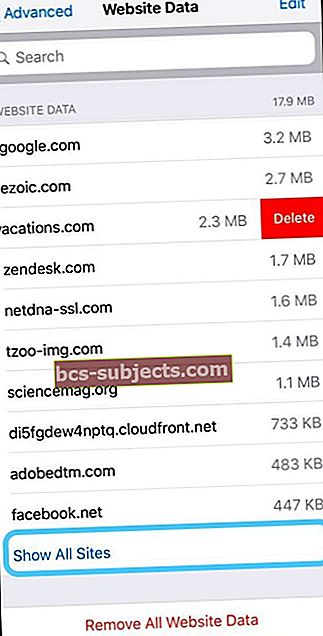
- مقبضإظهار كافة المواقع
- احذف واحدًا تلو الآخر عن طريق التمرير والتحديد حذف
- أو قم بالتمرير لأسفل إلى أسفل واختر إزالة جميع بيانات الموقع
- افتح Safari مرة أخرى وتحقق مما إذا كان يعمل بشكل طبيعي
قم بإيقاف تشغيل Javascript ، إذا لزم الأمر
وجد بعض القراء أنه تم حل مشكلة الأداء عن طريق إيقاف تشغيل JavaScript مؤقتًا على الأقل.
لتعطيل هذه الميزة انتقل إلى الإعدادات> Safari> Advanced> JavaScript> Toggle Off
كيف يمكنني منع Safari من إعادة تحميل صفحات الويب؟
يجد بعض الأشخاص أن Safari يعيد تحميل الصفحات باستمرار وعندما يفتحون صفحات جديدة ، تصبح جميع الصفحات المفتوحة الأخرى فارغة وتحتاج إلى إعادة التحميل مرارًا وتكرارًا.
تحدث هذه المشكلة عندما يكون لديك عدد كبير جدًا من علامات التبويب المفتوحة في Safari ، لذا فإن إغلاق بعض علامات التبويب غالبًا ما يؤدي إلى حل المشكلة.
كيفية إغلاق علامات التبويب في Safari
- اضغط مع الاستمرار على رمز علامات التبويب (المربعات المتداخلة)
- في القائمة المنبثقة ، اختر إما أغلق كل علامات التبويب أو أغلق علامة التبويب هذه (وكرر مع علامات التبويب الأخرى التي يمكنك إغلاقها)
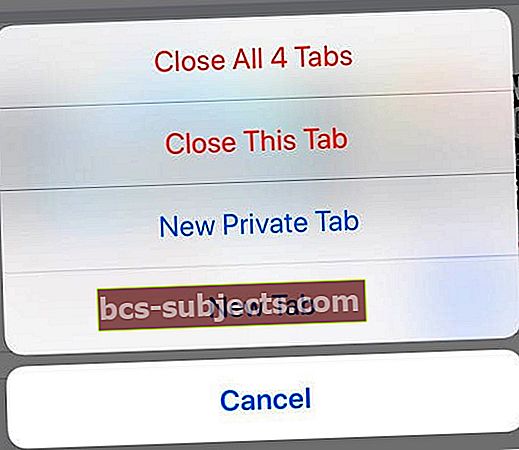
نوصي حاليًا بعدم وجود أكثر من 12 علامة تبويب مفتوحة في المرة الواحدة - فكلما كان الأداء أقل ، كان الأداء أفضل!
ماذا أفعل عندما لا يستجيب Safari على الإطلاق؟
إذا كان Safari مفتوحًا على جهازك ، ولكن لا يمكنك جعله يستجيب بغض النظر عن ما تفعله ، فمن الأفضل إغلاق التطبيق وإعادة تشغيله.
فرض إغلاق التطبيق
- من الشاشة الرئيسية ، اضغط مرتين على زر الصفحة الرئيسية أو اسحب لأعلى من أسفل الشاشة وتوقف قليلاً في منتصف الشاشة
- مرر سريعًا جهة اليمين أو اليسار للعثور على معاينة تطبيق Safari
- مرر سريعًا لأعلى في معاينة تطبيق Safari لإغلاق التطبيق

- اضغط على Safari لإعادة التشغيل
كيف يمكنني منع سفاري من التعطل؟
لوحظت هذه المشكلة لأول مرة عندما يتجمد تطبيق Safari فجأة أو يخرج.
الخطوة 1 جرب التصفح الخاص بدلاً من ذلك
- قم بتشغيل وضع التصفح الخاص على جهاز iPhone أو iPad
- افتح Safari ،
- ثم اضغط على أيقونة علامات التبويب المتداخلة
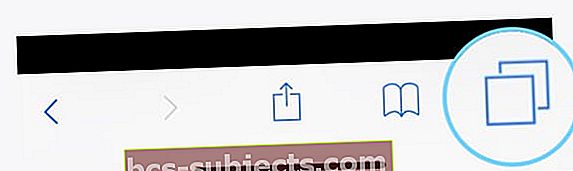
- اضغط على خاص ثم اضغط على تم
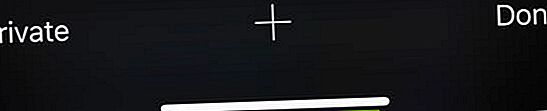
الخطوة - 2 تعطيل اقتراحات Safari
- انقر على الإعدادات> Safari
- إبطال اقتراحات سفاري و اقتراحات محرك البحث
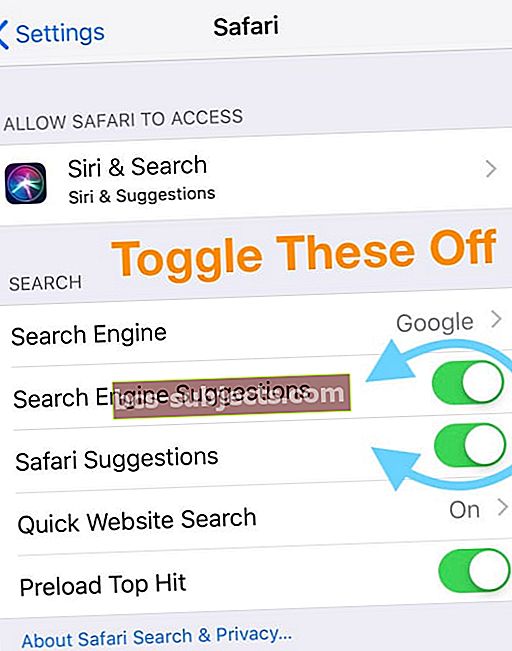
الخطوة - 3 امسح بيانات موقع الويب الخاص بك
اتبع الخطوات المذكورة أعلاه لتنظيف كل فوضى مواقع الويب في Safari.
الخطوة - 4 إعادة تشغيل الجهاز أو إعادة تشغيله بالقوة
إعادة تشغيل
- بالنسبة إلى iPhone X والإصدارات الأحدث و iPad بدون زر الصفحة الرئيسية: اضغط مع الاستمرار على أزرار الطاقة / الجانبية وأي من زري الصوت حتى يظهر شريط التمرير على الشاشة. قم بالتمرير لإيقاف تشغيل الجهاز. اضغط على زر Power / Side / Top حتى ترى شعار Apple على الشاشة لإعادة تشغيل الجهاز

- بالنسبة إلى iPhone 8 والإصدارات الأقدم ، و iPod Touch ، وأجهزة iPad المزودة بزر الصفحة الرئيسية: اضغط على زر Power / Top / Side حتى يظهر شريط التمرير. اسحب شريط التمرير لإيقاف التشغيل. اضغط مع الاستمرار على زر Power / Top / Side حتى يظهر شعار Apple على الشاشة لإعادة تشغيل الجهاز

إذا لم يعمل Safari بعد إعادة التشغيل ، أو تعطل بشكل متكرر ، أو لم يستجيب ، فجرّب إعادة التشغيل القسري.
اعادة بدء اجبارى
- على جهاز iPad بدون زر الصفحة الرئيسية و iPhone 8 أو أحدث: اضغط على زر رفع الصوت وحرره بسرعة. اضغط على زر خفض مستوى الصوت وحرره فورًا. ثم اضغط مع الاستمرار على زر Power / Side حتى تتم إعادة تشغيل الجهاز

- على iPhone 7 أو iPhone 7 Plus: اضغط مع الاستمرار على الزر الجانبي وزر خفض مستوى الصوت لمدة 10 ثوانٍ على الأقل ، حتى ترى شعار Apple

- على iPhone 6s والإصدارات الأقدم ، iPad مع زر الصفحة الرئيسية ، أو iPod touch: اضغط مع الاستمرار على كل من زر الصفحة الرئيسية والزر العلوي (أو الجانبي) لمدة 10 ثوانٍ على الأقل ، حتى ترى شعار Apple

Safari بطيء أو لا يستجيب أو يتعطل بعد تحديث iOS؟
إذا ثبت أن تجربة Safari الخاصة بك كانت أبطأ مما اعتدت عليه ، فجرب النصائح التالية لجعلها أكثر استجابة.
يعد هذا الإصلاح مفيدًا بشكل خاص إذا كنت تستخدم جهاز iPhone أو iPad قديمًا مع أحدث إصدار من iOS!
- نصيحة - 1 امسح بيانات موقع الويب لـ Safari كما هو موضح أعلاه
- نصيحة - 2 انقر على الإعدادات> الخصوصية> خدمات الموقع. إذا كان إعداد خدمات الموقع لديك قيد التشغيل ، فقم بالتمرير لأسفل وحدد مواقع Safari على قائمة التطبيقات وقم بتبديلها إلى أبدًا

- نصيحة - 3 لقد سمعناها دائمًا كطريقة مؤكدة لإثبات سرعة iDevice. قم بتغيير إعدادات تحديث الخلفية. انقر على الإعدادات> عام> تحديث تطبيق الخلفية وقم بتبديله إلى OFF. يجب أن يساعد هذا التغيير بشكل غير مباشر في أداء Safari الخاص بك.

- نصيحة - 4 انقر على الإعدادات> Safari >افتح الروابط وتأكد من ضبط هذا علىافتح الروابط في الخلفية

- نصيحة - 5 إذا كنت لا تستخدم Apple Pay عبر Safari حاليًا ، فقد ترغب في تعطيله في الإعداد حتى لا تتمكن مواقع الويب من التحقق من ملف التعريف الخاص بك وتستغرق بعض الوقت في معالجة هذا الفحص. لتعطيل هذا ، انقر فوق الإعدادات> Safari وانتقل لأسفل إلى قسم الخصوصية والأمان. تبديل خارج تحقق من Apple Pay
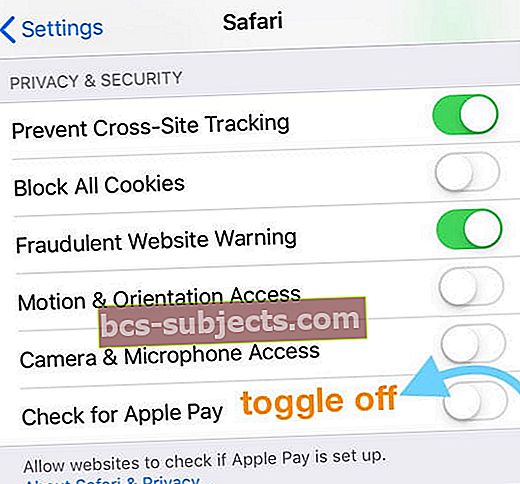
- نصيحة - 6 بدأ التحميل المسبق لأفضل نتائج البحث باستخدام iOS 7. يمكنك اختيار تعطيل هذه الميزة لحفظ النطاق الترددي وإيقاف تحميل Safari مسبقًا إذا لم تجد الميزة مفيدة. اذهب إلىالإعدادات> Safariوالتبديلالتحميل المسبق لأفضل نتيجة
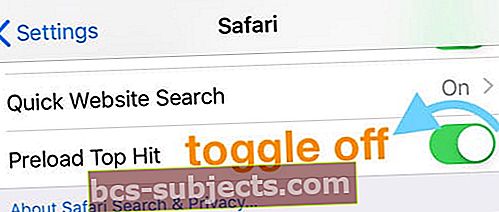
- نصيحة - 7 آه ، قوائم القراءة القديمة غير المتصلة التي تراكمت على أجهزة iDevices الخاصة بك لسنوات. قم بتنظيفها من خلال النقر عليها الإعدادات> عام> التخزين واضغط على Safari. مرر سريعًا لحذف جميع قوائم القراءة في وضع عدم الاتصال
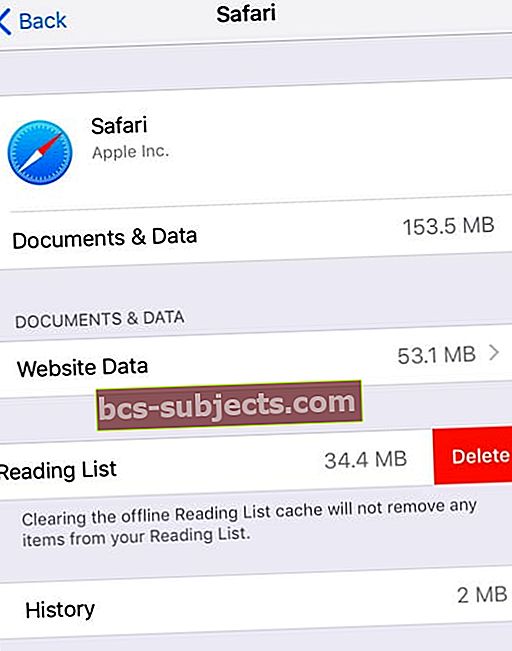
- إذا كنت لا تريد حذف كل شيء في قائمة القراءة في Safari Offline ، فافتح Safari وانقر على رمز الكتاب من القائمة السفلية ، ثم اسحب العناصر من القائمة التي تريد حذفها واحدًا تلو الآخر
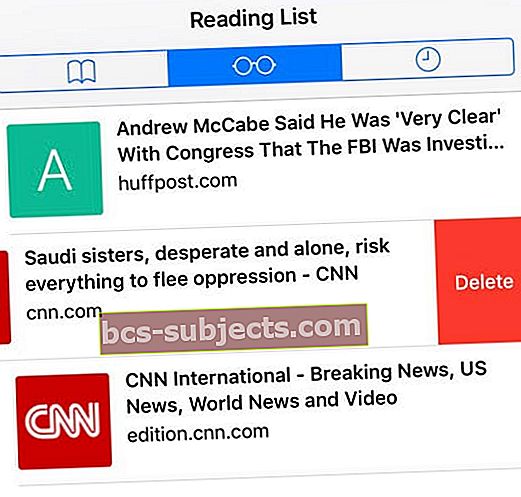
- إذا كنت لا تريد حذف كل شيء في قائمة القراءة في Safari Offline ، فافتح Safari وانقر على رمز الكتاب من القائمة السفلية ، ثم اسحب العناصر من القائمة التي تريد حذفها واحدًا تلو الآخر
- نصيحة - 8 من الأفضل معالجة بعض مشكلات Safari الأكثر صعوبة عن طريق إعادة تعيين جميع الإعدادات بالكامل على جهازك. اذهب إلىالإعدادات> عام> إعادة تعيين> إعادة تعيين جميع الإعدادات

- تعيد هذه العملية تعيين كل شيء افتراضيًا في الإعدادات ، بما في ذلك الإشعارات والتنبيهات والسطوع وإعدادات الساعة مثل تنبيهات الاستيقاظ
- تؤدي إعادة تعيين جميع الإعدادات أيضًا إلى إعادة جميع ميزاتك الشخصية والمخصصة مثل الخلفيات وإعدادات إمكانية الوصول إلى إعدادات المصنع الافتراضية.
- لا يؤثر تنفيذ هذا الإجراء على أي من بيانات جهازك الشخصي ، بما في ذلك الصور والنصوص والمستندات والملفات الأخرى